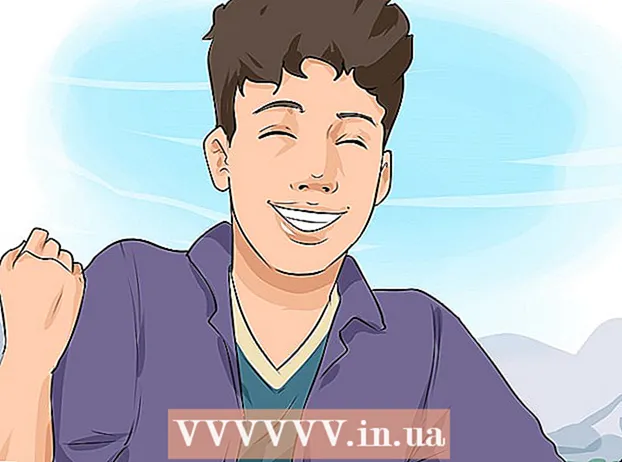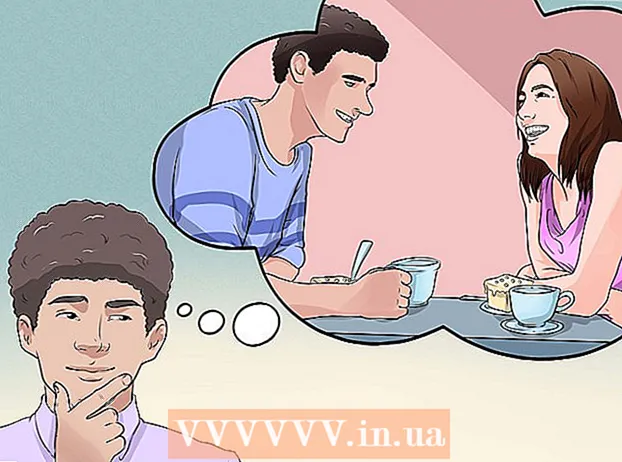Автор:
Roger Morrison
Дата создания:
5 Сентябрь 2021
Дата обновления:
1 Июль 2024

Содержание
Из этой статьи вы узнаете, как подключить Amazon Fire Stick к Wi-Fi. После подключения к домашней сети Wi-Fi вы можете использовать Amazon Fire Stick для потоковой передачи видео, телешоу, фильмов и музыки на телевизор с помощью своей учетной записи Amazon.
Шагать
 Подключите Amazon Fire Stick к телевизору. Вы можете подключить Amazon Fire Stick напрямую к порту HDMI на задней панели телевизора. Включите телевизор и убедитесь, что выбран правильный источник входного сигнала.
Подключите Amazon Fire Stick к телевизору. Вы можете подключить Amazon Fire Stick напрямую к порту HDMI на задней панели телевизора. Включите телевизор и убедитесь, что выбран правильный источник входного сигнала.  Подключите Fire Stick к источнику питания. Убедитесь, что кабель питания Micro USB Fire Stick подключен к Fire Stick, а другой конец кабеля USB подключен к прилагаемому адаптеру питания и подключен к электрической розетке. Если на вашем телевизоре есть открытый USB-порт, вы можете подключить кабель напрямую к телевизору вместо использования прилагаемого адаптера.
Подключите Fire Stick к источнику питания. Убедитесь, что кабель питания Micro USB Fire Stick подключен к Fire Stick, а другой конец кабеля USB подключен к прилагаемому адаптеру питания и подключен к электрической розетке. Если на вашем телевизоре есть открытый USB-порт, вы можете подключить кабель напрямую к телевизору вместо использования прилагаемого адаптера. - Используйте прилагаемый адаптер и подключите Fire Stick непосредственно к розетке, если вы видите сообщение о недостаточной мощности Fire Stick.
 Выбирать Настройки. Используйте кнопки со стрелками на пульте дистанционного управления, чтобы перейти к главному экрану, затем выберите «Настройки» справа от параметров в верхней части экрана.
Выбирать Настройки. Используйте кнопки со стрелками на пульте дистанционного управления, чтобы перейти к главному экрану, затем выберите «Настройки» справа от параметров в верхней части экрана. - Нажмите кнопку «Домой» на пульте дистанционного управления, чтобы перейти в меню «Пуск», если вы еще не там. Это кнопка с контуром дома.
 Выбирать Сеть. Это вторая опция в меню со значком трех изогнутых линий, напоминающая сигнал Wi-Fi. Используйте кнопки направления на пульте дистанционного управления для перемещения вниз и вправо, чтобы выбрать параметр «Сеть», затем нажмите кнопку выбора в центре пульта дистанционного управления. Fire Stick автоматически начнет поиск ближайших сетей.
Выбирать Сеть. Это вторая опция в меню со значком трех изогнутых линий, напоминающая сигнал Wi-Fi. Используйте кнопки направления на пульте дистанционного управления для перемещения вниз и вправо, чтобы выбрать параметр «Сеть», затем нажмите кнопку выбора в центре пульта дистанционного управления. Fire Stick автоматически начнет поиск ближайших сетей. 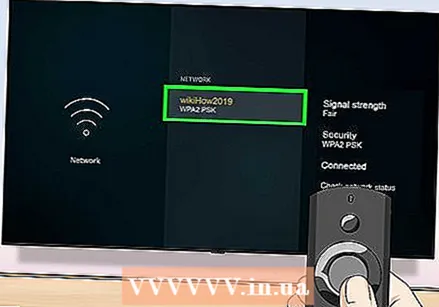 Выберите предпочитаемую сеть. Как только вы увидите имя своей домашней сети в списке сетей, используйте кнопки со стрелками на пульте дистанционного управления, чтобы выделить его желтым цветом, затем нажмите кнопку «Выбрать» в центре пульта дистанционного управления, чтобы выбрать его.
Выберите предпочитаемую сеть. Как только вы увидите имя своей домашней сети в списке сетей, используйте кнопки со стрелками на пульте дистанционного управления, чтобы выделить его желтым цветом, затем нажмите кнопку «Выбрать» в центре пульта дистанционного управления, чтобы выбрать его. - Если вы не видите предпочитаемую сеть, выберите «Повторное сканирование» внизу списка.
- Если ваша предпочтительная сеть скрыта, выберите «Подключиться к другой сети» внизу списка и вручную введите имя сети, к которой вы хотите подключиться.
 Введите пароль сети Wi-Fi. Если в вашей сети есть пароль, используйте пульт дистанционного управления для навигации по экранной клавиатуре и введите пароль для своей сети Wi-Fi.
Введите пароль сети Wi-Fi. Если в вашей сети есть пароль, используйте пульт дистанционного управления для навигации по экранной клавиатуре и введите пароль для своей сети Wi-Fi. - Если ваша домашняя сеть не защищена паролем, она автоматически попытается подключиться.
 Выбирать Для подключения. Он находится в правом верхнем углу клавиатуры. Затем Fire Stick подключится к вашей домашней сети Wi-Fi. После подключения Fire Stick под именем сети в списке ближайших сетей появится надпись «Подключено».
Выбирать Для подключения. Он находится в правом верхнем углу клавиатуры. Затем Fire Stick подключится к вашей домашней сети Wi-Fi. После подключения Fire Stick под именем сети в списке ближайших сетей появится надпись «Подключено». - Вы можете нажать кнопку «Домой» на пульте дистанционного управления, чтобы вернуться на главный экран Fire Stick.